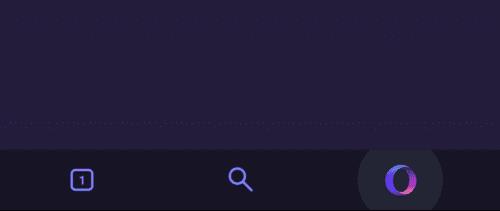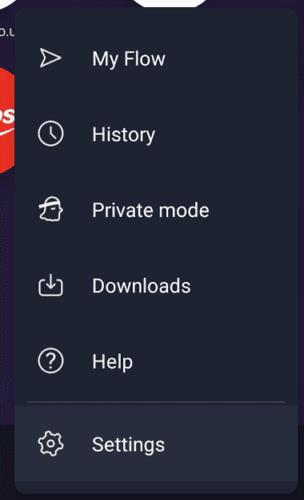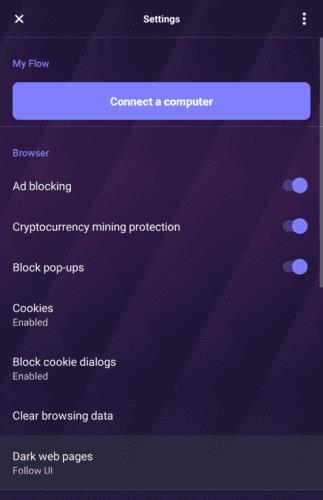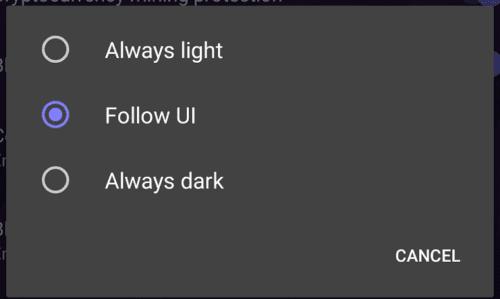Mörkt läge är ett alternativt tema som erbjuds av appar och operativsystem som använder ett mörkt färgschema snarare än de traditionella ljusa färgschemana. Mörkt läge är främst utformat för att göra skärmar mer användbara i mörker, eftersom en mörkfärgad skärm verkar mindre ljus än en vit skärm.
För enheter med OLED- eller AMOLED-skärmar kan mörkt läge till och med ge strömbesparingar jämfört med traditionella färgscheman. Detta beror på att dessa skärmtyper producerar ljus direkt från de individuella pixlarna, därför att producera svagare färger innebär att mindre ström krävs. Traditionella LCD-skärmar ser inte samma energibesparingar. Detta beror på det faktum att varje pixel helt enkelt filtrerar de nödvändiga ljusfärgerna från bakgrundsbelysningen som alltid är på med en inställd ljusstyrka.
En av de viktigaste apparna som kämpar för att se några fördelar med mörkt läge är dock webbläsaren. Detta beror på det faktum att webbläsaren bara ställer in färgen på sitt användargränssnitt och sedan visar webbsidorna som det ska, även om det använder ett ljuslägestema. För att komma runt detta och erbjuda ett äkta mörkt läge till sina användare, har webbläsaren Opera Touch en funktion som möjliggör mörkt läge på alla webbplatser.
Funktionen fungerar genom att helt enkelt mörka bakgrundsfärgen på webbsidan och se till att all text har en tillräckligt ljus färg för att vara läsbar. I våra tester fungerar funktionen bra, det enda problemet vi stötte på var bilder med genomskinliga bakgrunder som involverade mörka färger.
Hur man aktiverar mörkt läge på webbsidor
För att aktivera webbsidor i mörkt läge måste du konfigurera inställningarna i appen. För att komma åt inställningarna, tryck på Opera-ikonen i det nedre högra hörnet av appen.
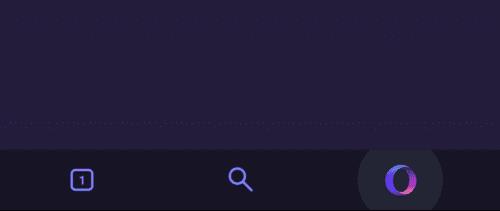
För att komma åt inställningarna i appen, tryck på Opera-ikonen i det nedre högra hörnet.
Tryck på "Inställningar" längst ned i popupmenyn för att öppna inställningarna i appen.
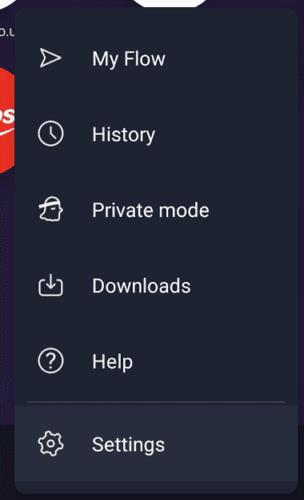
Tryck på "Inställningar" längst ned i inställningarna i appen.
I Opera Touchs inställningar trycker du på "Mörka webbsidor", som finns längst ned i avsnittet "Webbläsare".
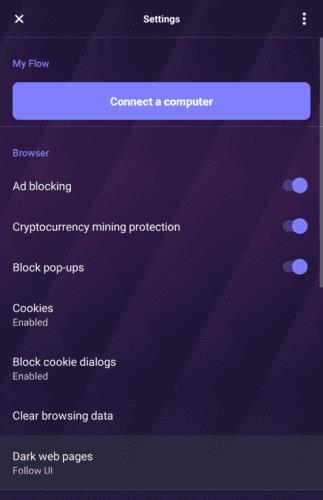
Tryck på "Mörka webbsidor" för att konfigurera läget för mörka webbsidor.
Efter att ha tryckt på "Mörka webbsidor" har du tre alternativ "Alltid ljus", "Följ UI" och "Alltid mörkt". "Alltid ljus" lämnar alla webbsidor som de är som standard, även om de har ett mörkt utseende. "Följ UI" matchar webbläsarens gränssnitt, om du har valt ett mörkt lägestema kommer sidorna att matcha och vice versa. "Alltid mörkt" tvingar alltid webbsidor att använda en skärm i mörkt läge.
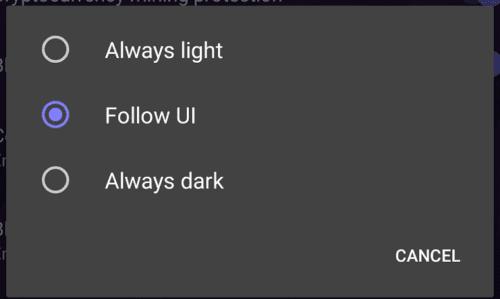
Välj vilken inställning du vill tillämpa på alla webbsidor.